教程详情
谷歌浏览器的黑名单功能是一项非常有用的安全特性,可以帮助用户阻止某些不安全的站点或有害内容。启用黑名单功能后,浏览器会自动检测并阻止已知的恶意网站或潜在风险,从而提高上网安全性。虽然该功能默认启用,但用户可以根据需要进行调整或自定义。以下是启用谷歌浏览器黑名单功能的具体步骤。
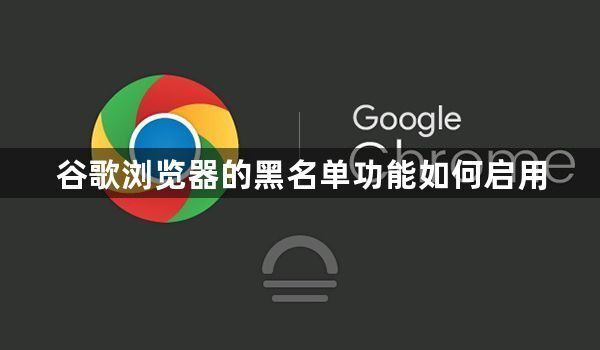
打开Chrome浏览器设置启动Chrome浏览器,在右上角点击三个垂直的点(更多按钮),在下拉菜单中选择“设置”进入浏览器的设置页面。
进入隐私和安全设置在设置页面,向下滚动并点击“隐私与安全”选项。这个选项中包含了与浏览安全相关的多个设置项。
点击“安全”在“隐私与安全”部分,找到并点击“安全”选项。这将打开与浏览器安全设置相关的配置页面。
启用“保护你免受危险网站影响”在“安全”页面中,找到“保护你免受危险网站影响”选项。确保该选项已被启用,这意味着浏览器将使用Google的安全技术来检测并阻止恶意网站。启用此功能后,Chrome会检查访问的网页是否出现在黑名单中,并进行警告或阻止访问。
启用“增强型保护”如果希望提供更高级的防护,可以选择“增强型保护”选项。这项设置会更积极地分析浏览行为,检测未知的潜在威胁,并从Google的云端获取更多实时信息,提供更加全面的安全防护。
重启浏览器完成以上设置后,重启Chrome浏览器以确保新设置生效。重启后,浏览器会自动开始利用黑名单功能保护用户免受危险网站的侵害。
通过以上步骤,你已经成功启用了谷歌浏览器的黑名单功能,确保自己在网上浏览时更加安全。如果你经常访问一些潜在不安全的站点,启用这一功能将大大降低遭遇网络威胁的风险。









